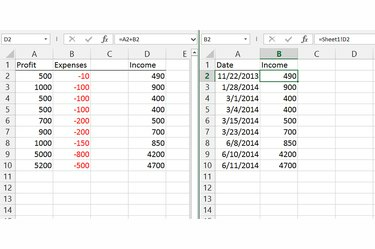
קישורים מתעדכנים בכל פעם שהנתונים של תא מקור משתנים.
קרדיט תמונה: התמונה באדיבות מיקרוסופט
קישור נתונים בין גיליונות אלקטרוניים ב-Excel 2013, 2010 או 2007 קושר יחד תאים בדפים נפרדים, מעדכן אוטומטית תא יעד בכל פעם שתא המקור משתנה. על ידי קישור במקום העתקת נתונים, אתה יכול להשאיר את החישובים המבולגנים שלך בגיליון אחד ולהציג את התוצאה בצורה נקייה בגיליון אחר. Excel יכול גם לקשר נתונים בין קבצי חוברת עבודה נפרדים לחלוטין, כל עוד שני הקבצים נמצאים באותו מחשב או רשת.
שלב 1
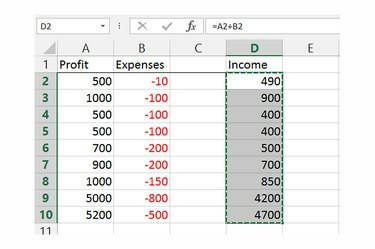
העתק את נתוני המקור.
קרדיט תמונה: התמונה באדיבות מיקרוסופט
בחר את התא או טווח התאים המכילים כעת את נתוני המקור והעתק אותם על ידי לחיצה "Ctrl-C." אם אתה צריך לקשר נתונים ממספר תאים שאינם עוקבים, בצע את כל השלבים בכל תא לְחוּד.
סרטון היום
שלב 2
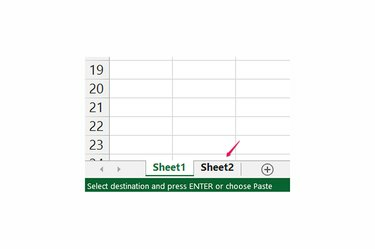
שנה לגיליון האלקטרוני הנכון.
קרדיט תמונה: התמונה באדיבות מיקרוסופט
עבור לגיליון שבו ברצונך להציג את הנתונים. אם הגיליון נמצא בחוברת עבודה נפרדת, פתח אותו מתפריט קובץ או על ידי לחיצה כפולה עליו ב-Windows, אך השאר גם את חוברת העבודה המקורית פתוחה ב-Excel עד שתסיים את כל התהליך.
שלב 3
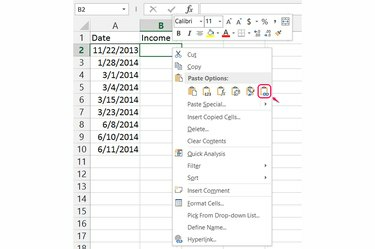
הדבק את הקישור.
קרדיט תמונה: התמונה באדיבות מיקרוסופט
לחץ לחיצה ימנית על תא היעד עבור הקישור. בעת קישור בין טווח של תאים, לחץ לחיצה ימנית על התא השמאלי העליון ביותר. בחר "הדבק קישור" מאפשרויות ההדבקה כדי ליצור את הקישור.
שלב 4
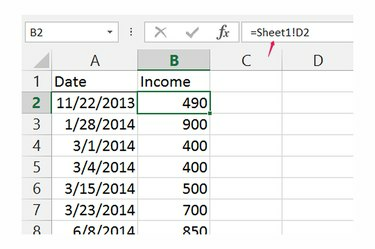
שנה קישורים בשורת הנוסחאות.
קרדיט תמונה: התמונה באדיבות מיקרוסופט
לחץ על כל תא מקושר כדי לראות או לשנות את מקור הקישור בשורת הנוסחאות. הנוסחה לקישורים מתחילה בסימן שוויון, ומפרידה את השם והתא של הגיליון האלקטרוני באמצעות סימן קריאה. לדוגמה, הנוסחה "=Sheet1!D2" מקשרת לתא D2 ב-Sheet1. בעת קישור לחוברת עבודה אחרת, שם הקובץ מופיע ראשון בסוגריים מרובעים, כגון "=[Book2.xlsx]Sheet1!D2."
עֵצָה
אקסל מקשר נתונים בכיוון אחד בלבד. כדי לעדכן תא מקושר, עליך לעדכן את הנתונים במקורו המקורי.
שמור את חוברות העבודה הקשורות ב-Excel שלך באותה תיקיה במחשב שלך כדי למנוע ניתוק קישורים ביניהן אם תארגן מחדש את התיקיות שלך.
אם אתה שולח דוא"ל או משתף חוברת עבודה המכילה קישורים לחוברת עבודה אחרת, שלח את שתי חוברות העבודה כדי שהקישורים ימשיכו לפעול. לחלופין, הדבק את ערכי הנתונים הגולמיים בקובץ, תוך החלפת הקישורים, לפני שליחתו.
לחץ על "חלון חדש" בכרטיסייה תצוגה כדי לפתוח חלון שני המציג את חוברת העבודה שלך. הנח את שני החלונות זה לצד זה כדי להקל על העבודה עם שני גיליונות.
אַזהָרָה
בעת קישור בין חוברות עבודה, שינוי שם, העברה או מחיקה של הקובץ המכיל את נתוני המקור גורם לקישור להישבר. כדי לתקן את הקישורים, עדכן את הנוסחה ידנית או לחץ על "ערוך קישורים" בקבוצת החיבורים של הכרטיסייה נתונים ולחץ על "שנה מקור" כדי לאתר את קובץ המקור. Excel גם בודק קישורים שבורים בעת פתיחת קובץ ומבקש ממך לתקן אותם.


